Lige siden Tencent udgav den mobile version af PUBG, er alle blevet limet på deres mobilskærm og fået den ene kyllingemiddag efter den anden. Mens PUBG på pc er berygtet for sine dårlige optimeringer, er den mobile version af spillet ret godt optimeret og kører temmelig glat på næsten alle moderne enheder. Men hvis du rokker en ældre enhed eller måske noget, der er lidt understyrket, har du muligvis stødt på lejlighedsvis stammen og rammedråber, mens du spiller PUBG Mobile. Mens et par ramme falder her, og der ikke er meget af en stor ting i afslappede spil, i konkurrencedygtige spil som PUBG kan selv lejlighedsvis billedfald resultere i død.
Men vi har nogle gode nyheder til dig. Du kan nu med succes forbedre PUBG-ydelsen på low-end-enheder ved at redigere konfigurationsfilerne (hvis du ikke har en rodfæstet enhed) eller ved at installere GFX Tool-appen (kun rodfæstede enheder).
Bemærk: For at teste ydelsesforbedringerne brugte jeg en Redmi Y1 til den første metode, der kræver en ikke-rodfæstet enhed, og Moto G5S Plus til den anden metode, der kræver en rodfæstet enhed.
Forbedre PUBG Mobile Performance ved at redigere Config Files (ikke-rodede enheder)
Krav:
- En rodfiludforsker (vi anbefaler ES File Explorer)
- PUBG Config Converter (download)
Guide:
1. Når du har downloadet og installeret en root-filudforsker efter eget valg, skal du finde PUBG Mobile UserCustom.ini-filen. UserCustom.ini-filen findes under:
Android / data / com.tencent.ig / filer / UE4Game / ShadowTrackerExtra / ShadowTrackerExtra / Gemt / Config / Android
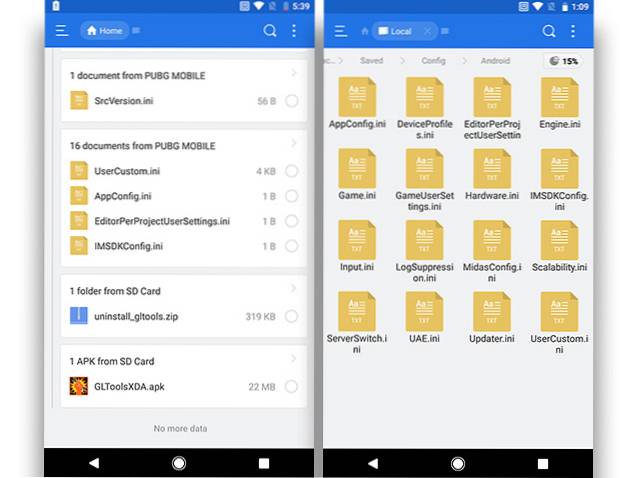
2. Du bliver derefter nødt til at åbne filen for at redigere værdier og for at gøre det skal du muligvis ændre dens udvidelse til .txt og åbn med en notesblok-app. Hvis du bruger ES File Explorer, får du mulighed for at åbne den med den indbyggede ES Note Editor.
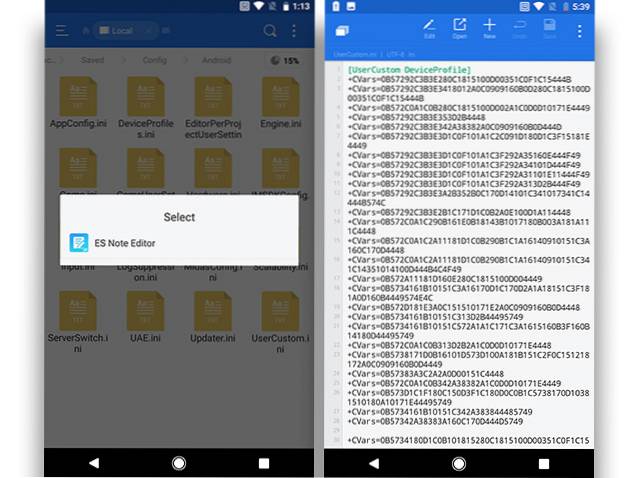
3. Du bliver nu mødt med en masse tal og bogstaver, der absolut ikke giver mening. Det er her, PUBG Config Converter kommer i spil. Det bliver du nødt til kopier værdierne skrevet efter + CVars =, indsæt dem i den øverste bjælke i konverteren og tryk på afkode.
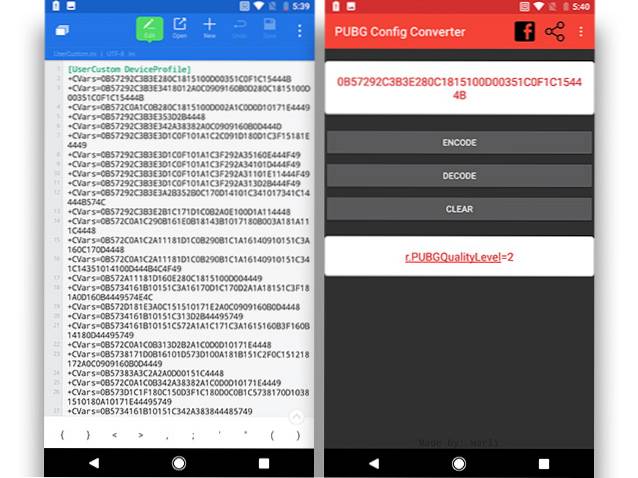
4. Konverteren afkoder øjeblikkeligt posten, og du kan redigere værdierne. Vær sikker på at du rediger kun de værdier, der har indflydelse på spillets ydeevne, inklusive kvalitet, skygge, blomstring, dybdeskarphed, brydning osv.
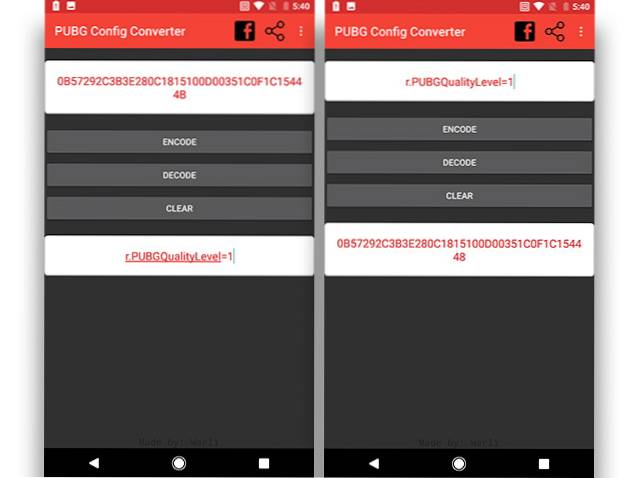
5. Når du har redigeret værdierne, skal du kopier den nye indstilling, og kod den igen, og indsæt den nøjagtigt, hvor du kopierede den fra. Jeg ved, det lyder som for meget arbejde, men stol på mig, det er værd at gøre.
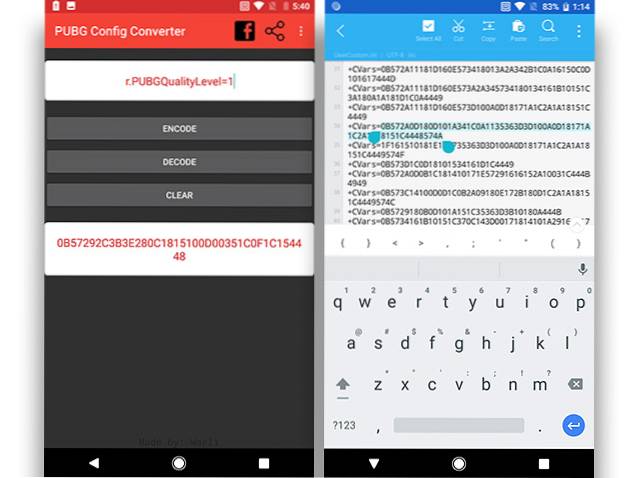
Det bliver du nødt til gentag processen flere gange for at ændre alle indstillinger til det absolutte minimum og få den bedste ydelse ud af en low-end enhed. Her er et par indstillinger, som du skal ændre sammen med de tilknyttede værdier:
| Værdier, du kan ændre | ||
|---|---|---|
| +CV-biler = r.PUBGQualityLevel = 1 | +CVars = r.Shadow.MaxCSMResolution = 4 | +CVars = løv. MinLOD = 0 |
| +CVars = r.UserQualitySetting = 0 | +CVars = r.Shadow.CSM.MaxMobileCascades = 0 | +CVars = r.DetailMode = 0 |
| +CV-biler = r.PUBGLDR = 0 | +CVars = r.BloomQuality = 0 | +CVars = r.MaxAnisotropy = 1 |
| +CVars = r.ShadowQuality = 0 | +CVars = r.DepthOfFieldQuality = 0 | +CVars = r.Streaming.PoolSize = 200 |
| +CVars = r.MobileContentScaleFactor = 0,75 | +CVars = r.LightShaftQuality = 0 | +CVars = r.EmitterSpawnRateScale = 0,5 |
| +CV-biler = r.MobileHDR = 1 | +CV-biler = r.Brydningskvalitet = 0 | +CVars = r.ParticleLODBias = 2 |
| +CVars = r.UserHDRSetting = 0 | +CVars = r.StaticMeshLODDistanceScale = 0,8 | +CVars = r.MobileNumDynamicPointLights = 0 |
| +CVars = r.MaterialQualityLevel = 0 | +CVars = løv.LODDistanceScale = 0,6 |
Nu er alt, hvad der er tilbage, at du fyrer spillet op og dykker ind for at få din kyllingemiddag!
Forbedre PUBG-mobilydelsen ved hjælp af GFX Tool-appen (kun rodfæstede enheder)
Krav:
- En rodfæstet Android-enhed
- GFX Tool App (download)
Guide:
Den anden metode, der udelukkende er til rodfæstede enheder, er ret enkel og ligetil. Det gør brug af en app kaldet GFX Tool, som du kan downloade på din enhed fra ovenstående link. Når du har downloadet appen, skal du følge nedenstående trin for at forbedre PUBG-ydelsen på din enhed:
1. I modsætning til den tidligere metode til ikke-rodede enheder er GFX Tool-appen ret praktisk og giver en enkel grænseflade med hvilken du kan justere PUBG-grafikindstillingerne.
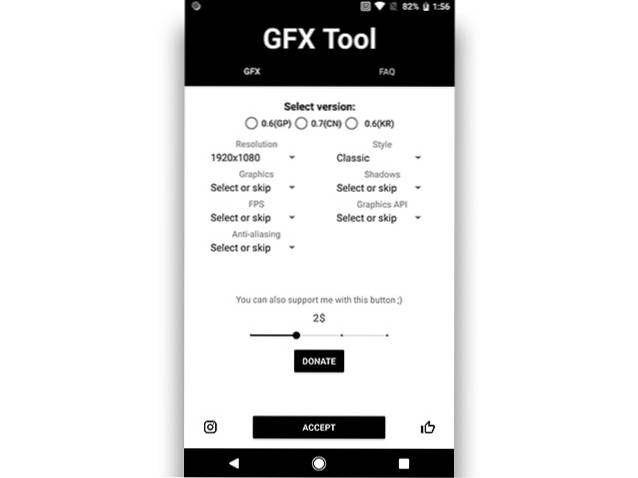
2. Konfigurer GFX-værktøjet i henhold til billedet nedenfor og tryk på knappen 'Accepter'. Knappen skifter derefter til 'Kør spil' og trykker på, hvilket fører dig lige ind i spillet!
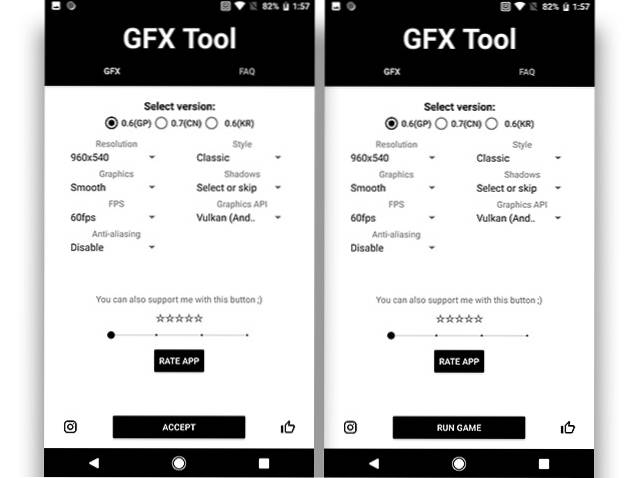
Hvis du ikke kan lide de førnævnte indstillinger, kan du lege med de individuelle indstillinger og finde det, der passer dig bedst. For at hjælpe dig i gang, her er en hurtig gennemgang af, hvad hver indstilling ændrer:
- Version: Denne indstilling er ret ligetil. Det skal du bare vælg versionen af PUBG Mobile at du kører i øjeblikket. Intet meget for det.
- Opløsning: Denne indstilling giver dig mulighed for at nedskalere spilets opløsning, hvilket i høj grad vil forbedre ydeevnen. Du bliver dog nødt til at tage højde for størrelsen på din skærm, før du vælger en meget lav opløsning, da det kan gøre spillet helt uafspilleligt.
- Grafik: Mens PUBG Mobile giver dig mulighed for at vælge mellem et antal forskellige grafiske indstillinger, tillader det dig ikke at ændre alle indstillinger. Denne mulighed giver dig mulighed for at aktivere super lav grafik, som i øjeblikket ikke er tilgængelige som standard. Og hvis du har lyst til at skubbe grænserne, giver det dig også mulighed for at få superhøj grafik til prisen for FPS, selvfølgelig.
- FPS: En anden selvforklarende indstilling, som giver dig mulighed for det vælg den maksimale FPS til spillet. Husk altid, mere FPS = mere flydende.
- Anti-aliasing: Denne indstilling giver dig mulighed for at forbedre den overordnede grafik i spillet ved at fjerne skarpe kanter fra teksturerne. Men hvis du aktiverer anti-aliasing, skal du huske det det vil tage en betydelig vejafgift på forestillingen.
- Stil: Stilindstillingen giver dig mulighed for at vælge mellem forskellige mætningsniveauer og farver i spillet. Denne indstilling er rent kosmetisk og vil ikke have en positiv eller negativ indvirkning på ydeevnen.
- Shadows: Med denne indstilling kan du aktivere eller deaktivere skyggerne i spillet. Mens deaktivering af skygger vil helt sikkert forbedre den samlede ydelse, du kan få problemer med at få øje på luskede campister i spillet. Du er dommeren.
- Grafik-API: Vælg mellem en af de tre tilgængelige grafiske API'er, nemlig OpenGL 2.0, Open GL3.1 og Vulkan. Hvis du har en enhed, der kører Android 7.0 eller nyere, er Vulkan Graphics API den, du skal gå efter. Men hvis du har en ældre enhed, skal du gå med en af de to andre. Gå videre og test begge API'er og se, hvad der fungerer bedst på din enhed.
SE OGSÅ 20 fede PUBG Mobile tip og tricks til at få den kyllingemiddag
Tid til at få den kyllingemiddag!
Vælg en af de ovennævnte metoder, og vi er sikre på, at PUBG vil køre meget glattere. I min test var jeg i stand til at forbedre præstationen på både min Redmi Y1 og Moto G5S Plus markant med et markant fald i stammen og rammedråber, selv efter flere spil. Hvis du ikke ser nogen forskel i ydeevne, skal du prøve at genstarte din enhed og starte spillet igen for at få indstillingerne til at fungere. Sørg for at fortælle os, hvis de ovennævnte metoder fungerer for dig, eller hvis du står over for problemer i kommentarfeltet nedenfor.
 Gadgetshowto
Gadgetshowto



